Page 1

Lecteur média portable
Votre guide de poche
FR
Installation du logiciel
Connectez vos écouteurs
XEMIO-745R / XEMIO-755R
Raccordements
Transfert de fichiers
& appréciez
Page 2

XEMIO-745R / XEMIO-755R
Page 3
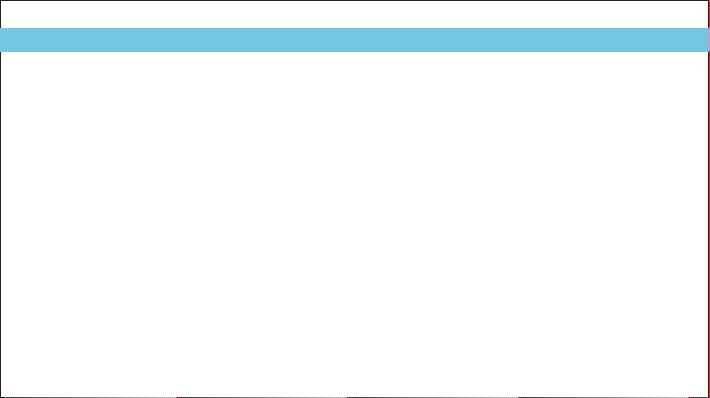
Contenu de l'emballage
Configuration système requise
Installation du logiciel
Connexion & mise en charge
Synchronisez vos musiques avec le lecteur
Transfert de fichiers
Fonctionnement des logiciels
Sélection de la langue
Familiarisez-vous avec votre lecteur
Ecouter une musique
Créer un texte lyrique
Mode Répétition
Egaliseurs
Visionner une vidéo
Parcourir les photos
Mode Radio FM
Données techniques
Dépannage
Table des matières
2
3
4
5
6-9
10-11
12-15
16
17
18
19
20
21
22
23
24
25
26
1
Page 4
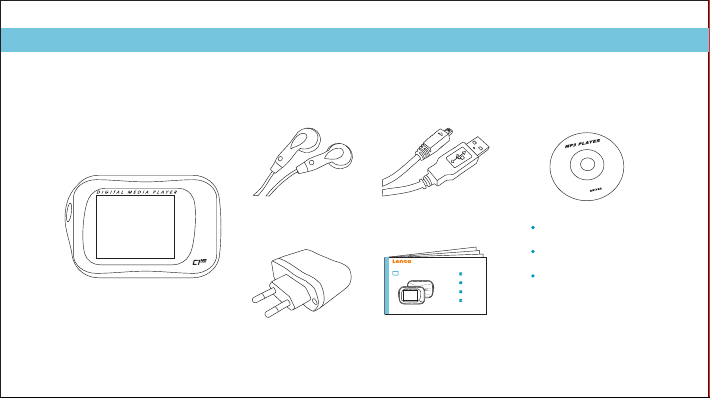
Contenu de l'emballage
Contenu de l'emballage
CD-ROM contenant :
Pilote du lecteur média pour
Windows® 98/98SE
Logiciel de conversion des
fichiers .act en fichiers .wav
Logiciel de formatage de la
mémoire interne
Lecteur média portable
Écouteurs numériques
Chargeur de batterie
Câble USB
Lecteur média portable
Votre guide de poche
FR
XEMIO-745R / XEMIO-755R
Installation du logiciel
Raccordements
Transfert de fichiers
Connectez vos écouteurs
& appréciez
Votre guide de poche
2
Page 5
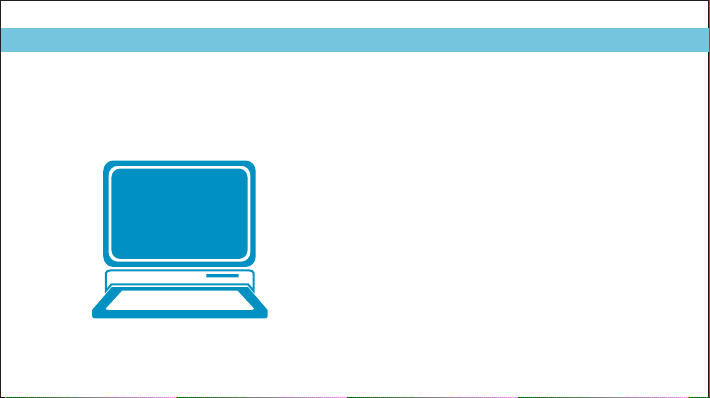
Configuration système requise
La configuration suivante est requise:
Windows® 98/98SE/ME/2000/XP/Vista
Processeur Pentium ou supérieur
Lecteur de CD-ROM
64 Mo de mémoire vive
30 Mo d’espace disque libre
Un port USB
3
Page 6
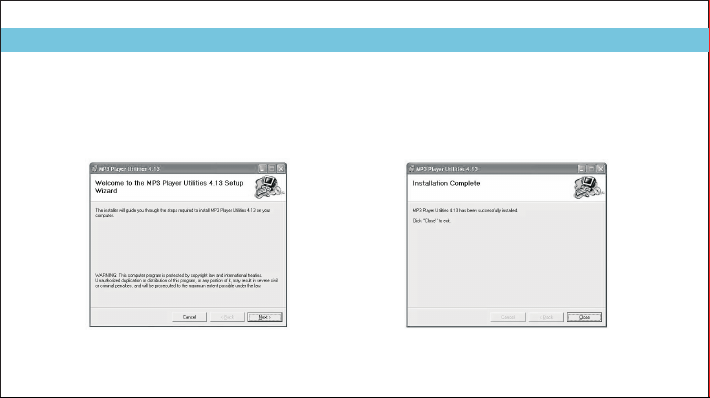
Installation du logiciel
Installation des utilitaires
Insérez le CD dans le lecteur de CD-ROM de votre PC.
Cliquez sur pour lancer l’installation du pilote.
Setup.exe
Suivez les instructions affichées à l’écran pour terminer l’installation.
Pour les utilisateurs de Windows® 98/98SE, installez d’abord le pilote contenu sur le CD-ROM avant de copier des fichiers sur le lecteur.
4
Cliquez sur lorsque la fenêtre
Fermer
Installation terminée
s’affiche.
Page 7
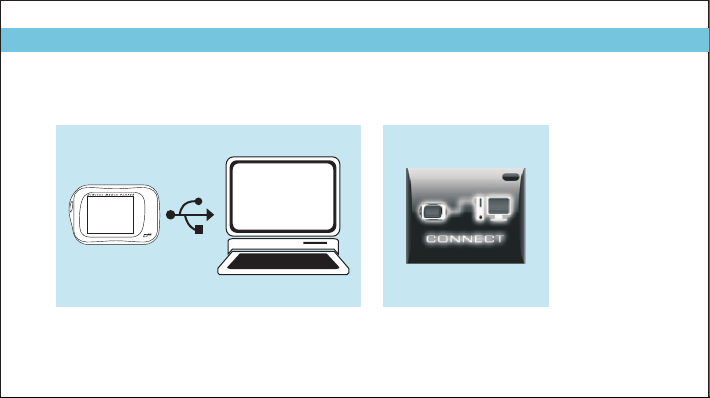
Connexion & mise en charge
Connexion
Votre lecteur se charge en le connectant au PC, par le biais du câble USB.
Une animation illustrant le chargement apparaît dans le coin supérieur droit de l'affichage.
!
Le lecteur est complètement chargé quand l'animation illustrant le chargement s'arrête.
5
Page 8
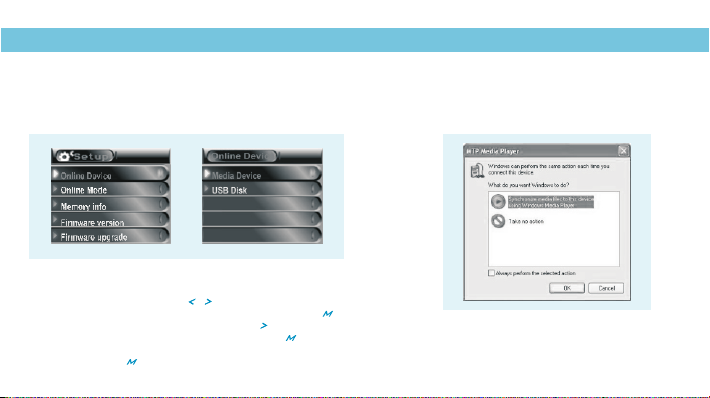
Synchronisez vos musiques avec le lecteur
Vous pouvez utiliser le lecteur Windows média 10 sous Windows® XP SP2
pour synchroniser les musiques téléchargées légalement depuis Internet et disposant d’une licence
valide permettant l’utilisation avec le lecteur.
Lorsqu’une musique est téléchargée illégalement et sans licence, la synchronisation devient impossible.
Etape 1: Avant de le raccorder à votre PC, définissez le lecteur
en tant que Lecteur média.
Vous pouvez appuyer sur la touche / pour sélectionner l’option
Configuration
pour accéder au sous-menu. Appuyez sur la touche pour sélectionner
Périphérique connecté
accéder aux options, sélectionnez , appuyez
ensuite sur la touche pour confirmer vos réglages.
6
du menu principal, appuyez ensuite sur la touche
, appuyez ensuite sur la touche pour
Périphérique média
Etape 2: Raccordez le lecteur à votre PC avec le cordon USB.
Une boîte de dialogue s’affiche, choisissez
fichiers média sur ce périphérique avec Le lecteur
Windows média OK
. Cliquez sur pour continuer.
Synchroniser les
Page 9
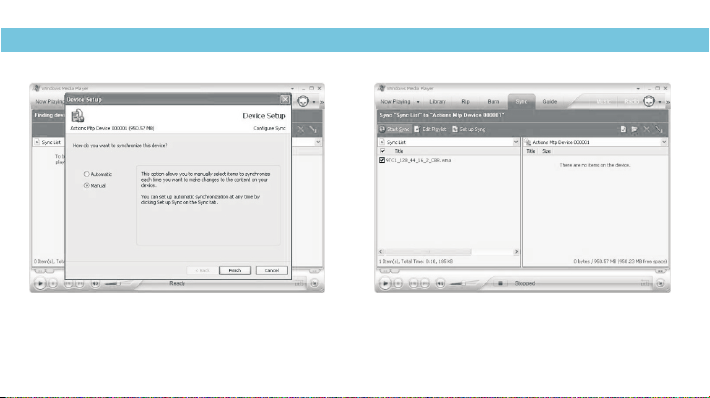
Synchronisez vos musiques avec le lecteur
Etape 3: Le lecteur Windows média détecte le périphérique
automatiquement. Au bout d’un instant, la boîte de dialogue
Configuration du périphérique
et cliquez sur .
Manuel Terminer
s’affiche, choisissez
Etape 4: Le lecteur Windows média est lancé.
Faites glisser vos musiques téléchargées dans la liste de
sync, appuyez ensuite sur la touche .
Les musiques sont ensuite synchronisées avec le lecteur.
Démarrer la sync
7
Page 10
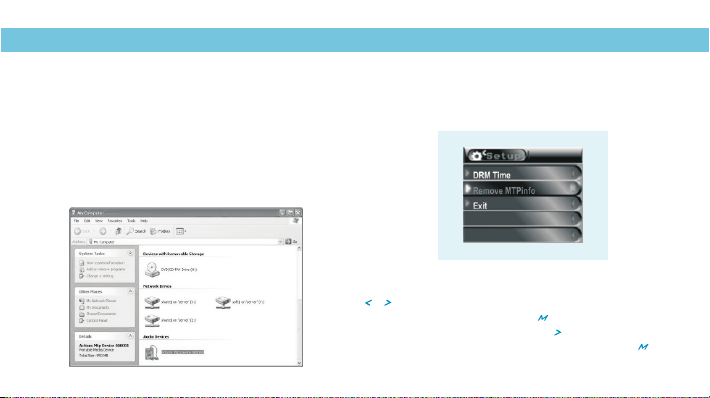
Synchronisez vos musiques avec le lecteur
Synchronisez vos musiques avec le lecteur
Etape 5: Les musiques synchronisées se trouvent dans le lecteur.
Cliquez sur l’icône située sur le bureau,
vous pouvez apercevoir un périphérique audio nommé
Actions périphérique Mtp 000001
cliquez sur ce périphérique pour afficher les musiques synchronisées.
8
Poste de travail
,
Etape 6: Lorsque vous souhaitez déconnecter
le périphérique MTP, vous pouvez appuyer sur la touche
/ pour sélectionner l’option du menu
principal, appuyez sur la touche pour accéder au
sous-menu. Appuyer sur la touche pour sélectionner
l’option , appuyez sur la touche pour
confirmer, disparait.
Configuration
Remove MTPinfo
Actions périphérique Mtp 000001
Page 11

Synchronisez vos musiques avec le lecteur
Heure de synchronisation
Une fois les musiques synchronisées avec le lecteur,
l’heure de Windows sera également synchronisée et affichée
sur le lecteur.
Appuyez sur la touche / pour sélectionner
du menu principal, appuyez sur la touche pour accéder
au sous-menu de cette option.
Appuyez sur la touche pour sélectionner ,
appuyez sur la touche pour confirmer,
L’interface de Heure de synchronisation apparaît.
Configuration
Heure de sync.
9
Page 12

Transferts de fichiers
Raccordements
Etape 1:
Définissez le lecteur en tant que Disque amovible USB
(Référez-vous à la page 6), puis raccordez-le à votre PC
avec le câble USB. Une fois la connexion établie,
vous pourrez apercevoir l’interface ci-dessus(1).
Si l’interface ci-dessus ne s’affiche pas, tentez de
reconnecter le lecteur à l’ordinateur.
10
Etape 2:
L’interface ci-dessus s’affiche (2a).
(Seulement sous Windows® XP)
Choisissez et
Ne rien effectuer
cliquez sur pour fermer la fenêtre.
OK
Double cliquez sur l’icône
située sur votre bureau,
l’interface ci-dessus s’affiche (2b).
Cherchez l’icône .
Poste de travail
Disque amovible
Page 13

Transferts de fichiers
Etape 3:
Double cliquez sur l’icône du .
Remarque: Ne déconnectez pas le câble USB
après avoir accédé au contenu du disque amovible.
Cela pourrait en effet entraîner une perte de données
ou des dysfonctionnements du lecteur.
Faites glisser vos fichiers média sur le disque amovible.
Vous pouvez créer des répertoires sur le disque amovible.
Fermez la fenêtre du disque amovible et déconnectez
le lecteur de votre PC une fois le transfert de fichiers
3
terminé.
Disque amovible
Transfert de musiques, d’images & de vidéos
11
Page 14

Fonctionnement des logiciels
Fonctionnement des logiciels
Avec le logiciel ( ),
vous pouvez convertir vos vidéos favorites en format .AMV.
La conversion s’effectue comme suit.
12
AMV converter Programs\MP3 Player Utilities 4.13\AMV Converter
2
Page 15

Fonctionnement des logiciels
Appréciez vos vidéos AMV
Vous pouvez visionner les vidéos converties sur votre PC
via le (
Lecteur AMV Programmes\MP3 Player
Utilities 4.13\AMV Player
).
13
Page 16

Fonctionnement des logiciels
Fonctionnement des logiciels
Vous pouvez écouter vos musiques via votre PC
ou votre lecteur grâce au
( ).
Programmes\MP3 Player Utilities 4.13\Gestionnaire de médias
14
Gestionnaire de médias
Vous pouvez également convertir vos sons enregistrés au
format .ACT en fichiers .WAV via le .Gestionnaire de médias
Page 17

Fonctionnement des logiciels
Il vous est également possible de formater la mémoire du lecteur,
ou de la diviser en deux partitions avec l’utilitaire .Programmes\
MP3 Player Utilities 4.13\MP3 Player Disk Manager
Lorsqu’une nouvelle version est disponible,
utilisez l’
Outil de mise à niveau MP3 Player
pour mettre à jour le firmware du lecteur.
15
Page 18

Sélection de la langue
Sélectionnez la langue souhaitée
Etape 1 :
Appuyez sur / pour sélectionner
dans le menu principal, appuyez ensuite sur
pour accéder au sous-menu.
Etape 2 :
Appuyez sur pour sélectionner la ,
appuyez ensuite sur pour confirmer.
16
Setup
Langue
Etape 3 :
Vous pouvez sélectionner la langue souhaitée
en appuyant sur / et appuyez ensuite sur
pour confirmer la configuration.
18 langues sont disponibles :
Chinois simplifié
Anglais
Chinois traditionnel
Japonais
Coréen
Français
Allemand
Italien
Espagnol
Portugais
Néerlandais
Suédois
Danois
Polonais
Hongrois
Tchèque
Russe
Thai
Page 19

Familiarisez-vous avec votre lecteur
Connectez vos écouteurs et appréciez
Vue de haut
Touche Suivant
Touche Précédent
Touche Lecture/Pause
Touche MODE
Vue de face Vue latérale droite
Port USB
Microphone
Connecteur
pour écouteurs
Vue de dessous
Touche Vol+ Touche Vol-
Commutateur Marche/Arrêt
Pour
Mettre en marche/arrêter le lecteur
Mettre en marche Arrêter le lecteur/
Faire défiler une liste
Général
Sélectionner une option
Revenir au menu précédent
Lire/mettre en pause une musique
Sélectionner la musique suivante
Avance rapide
Sélectionner la musique précédente
Musique
Rembobinage
Afficher le lyrique
Désactiver le lyrique
Augmenter le volume
Diminuer le volume
Lire/mettre en pause une vidéo
Sélectionner la vidéo suivante
Avance rapide
Vidéo
Sélectionner la vidéo précédente
Rembobinage
Sélectionner une image
Sélectionner l’image suivante
Images
Sélectionner l’image précédente
Sortir du menu principal
Appuyez sur la touche
Utilisez le commutateur M A/
Maintenez enfoncée la touche
Maintenez enfoncée la touche
Maintenez enfoncée la touche
Maintenez enfoncée la touche
Maintenez enfoncée la touche 2 sec.
Maintenez enfoncée la touche
Maintenez enfoncée la touche
Maintenez enfoncée la touche
17
Page 20

Ecouter une musique
Ecouter une musique
Musique
Sélectionnez du menu principal
Appuyez ensuite sur la touche pour accéder au
mode musique, vous pouvez ensuite sélectionner
une musique en appuyant sur la touche / , et
vous pouvez écouter la musique sélectionnée tout
simplement en appuyant sur la touche .
Lorsque vous écoutez une musique, vous pouvez
appuyer sur la touche pour mettre en pause/continuer
la lecture de la musique; appuyez sur la touche / pour
sélectionner la musique précédente/suivante; maintenez
enfoncée la touche / pour effectuer une avance
rapide/rembobinage.
Pour régler le volume, appuyez sur la touche / .
18
Afficher le lyrique
Lorsque vous écoutez une musique,
appuyez pendant 2 secondes sur la touche ,
les textes lyriques seront affichés de manière synchrone.
Vous pouvez aussi appuyer une fois sur la touche pour
désactiver l’affichage du lyrique.
Page 21

Créer un texte lyrique
Créer un texte lyrique
Vous pouvez copier un texte lyrique synchrone
à partir d’internet, et créer un nouveau
Document texte
puis sauvegardez le document sous l’extension
.LRC
sur votre PC, copiez ce texte,
comme indiqué ci-dessous.
Placez ensuite les deux fichiers .LRC et .MP3
(ou .WMA) dans le même dossier du disque
amovible. Le lyrique de la musique devrait
s’afficher.
2
4
19
Page 22

Mode Répétition
Mode Répétition
Procédure :
En mode LECTURE (1), appuyez sur pendant la lecture
pour accéder à l'écran du menu de sélection (2). Choisissez
et appuyez sur pour accéder à l'écran du menu (3).
7
modes de répétition sont disponibles :
Normal, Répéter Un, Dossier, Répéter le Dossier, Répéter Tout, Ordre aléatoire, Intro.
20
Répétition
Répétition
Normal
Tous les fichiers audio sont lus un à la fois
et la lecture s'arrêtera à la fin de ce morceau,
jusqu'à ce que vous désactiviez cette fonction.
Répéter Un
Le morceau en cours sera répété aussi longtemps
que vous n'avez pas désactivé cette fonction.
Dossier
Tous les morceaux du dossier sélectionné seront lus
une fois jusqu'à ce que vous désactiviez cette
fonction.
Répéter le Dossier
Tous les morceaux du dossier sélectionné seront lus
du premier au dernier de manière répétée jusqu'à
ce que vous désactiviez cette fonction.
Répéter tout
Toute la musique sera lue depuis le premier
morceau jusqu’au dernier en répétition jusqu’à ce
que cette fonction soit désactivée.
Ordre aléatoire
Tous les morceaux seront lus dans un ordre
aléatoire jusqu'à ce que vous désactiviez cette
fonction.
Intro
Tous les fichiers seront lus pendant 10 secondes
à partir du début jusqu'à ce que vous désactiviez
cette fonction.
Page 23

Ecoutez au mieux vos musiques
Procédure :
En mode LECTURE (1), appuyez sur pendant la lecture
pour accéder à l'écran du menu de sélection (2).
Egaliseur Egaliseur
et appuyez sur pour accéder à l'écran du menu (3).
7 égaliseurs sont disponibles: Naturel, Rock, Pop, Classique, Doux, Jazz, DBB.
Appuyez sur pour sélectionner
Egaliseurs
21
Page 24

Visionner une vidéo
Visionner une vidéo
Sélectionnez l’option du menu principal, appuyez
ensuite sur la touche pour accéder au mode Lecture de vidéos.
Vous pouvez sélectionner une vidéo en appuyant sur la touche / ,
appuyez ensuite sur la touche pour lancer la lecture.
22
Vidéo
Lorsque vous regardez une vidéo, vous pouvez appuyer sur la
touche pour mettre la vidéo en pause ou continuer la lecture,
appuyez ensuite sur la touche / pour sélectionner la vidéo
suivante/précédente. Vous pouvez effectuer une avance
rapide/rembobinage en restant appuyé sur la touche / .
Pour régler le volume, appuyez sur la touche / .
Page 25

Parcourir vos photos
Parcourir vos photos
Diaporama
Pour créer un Diaporama de toutes les photos, vous pouvez appuyer sur la
touche après avoir sélectionné une photo de la liste du dossier RACINE,
appuyez ensuite sur la touche pour sélectionner ,
appuyez sur la touche puis pour sélectionner .
Appuyez sur la touche pour accéder à l’interface de réglage de l’intervalle
de lecture automatique.
Vous pouvez régler l’intervalle de lecture en appuyant sur la touche / .
Appuyez ensuite sur la touche pour confirmer vos réglages.
Options de lecture
Lecture auto
Sélectionnez l’option du menu principal,
appuyez ensuite sur la touche pour accéder
à la liste des photos du dossier RACINE.
Vous pouvez sélectionner une photo en appuyant
sur la touche / , appuyez ensuite sur la
touche pour visionner une photo.
Lorsque vous parcourez vos photos, vous pouvez
sélectionner la photo précédente/suivante en
appuyant sur la touche / .
Photo
4
23
Page 26

Mode Radio FM
Paramétrage de la radio
Etape 1:
Après être rentré dans le menu principal, sélectionnez
et pressez la touche pour entrer en mode radio FM (1).
Etape 2:
Appuyez et maintenez / pour rechercher des stations FM.
Recherche automatique:
Si vous souhaitez faire une recherche automatique de stations,
maintenez ou . La recherche s’arrêtera automatiquement
lorsqu’une station aura été trouvée.
24
Radio
2
Sauvegarde de station:
Pressez en Mode FM pour accéder au sous-menu. Sélectionnez
Enregistrer
puis appuyez sur pour sauvegarder la station FM
actuelle. Pressez pour rappeler les stations FM sauvegardées.
Enregistrement d’une station FM:
Pressez en Mode FM pour accéder au sous-menu, appuyez sur
pour sélectionner . Pressez pour confirmer le début
de l'enregistrement du programme actuel. Maintenez enfoncé
pour sauvegarder l’enregistrement sur le lecteur.
Record
Page 27

Informations générales
Alimentation
Dimensions
Poids
Affichage
Mémoire
Système d'exploitation
Interface
Lecture audio
Format de compression
Ratio S/N
Puissance de sortie
écouteurs
300mA, 3,7VBatterie lithium
47mm x 70mm x 12mm
28g
Ecran couleur TFT 1,8 pouce
Mémoire flash interne
128Mo/256Mo/512Mo/1Go/2Go/4Go
Windows® 98/98SE/Me/2000/XP/Vista
MAC OS 9.0, 10.0
USB 2.0 haute vitesse
.M P3 (8kbps ~ 320kbps),
.WMA (5kbps ~ 384kbps)
pour la musique avec un débit binaire constant
85dB
9mWx, 32ohm
Données techniques
Enregistrement de la voix
Types de fichiers supportés
Lecture vidéo
Types de fichiers supportés
Navigation photos
Types de fichiers supportés
Modes de visionnage Navigation manuelle, diaporama
Radio FM
Canaux
Fonction Jeux
Types de jeux
Fichiers .ACT et .WAV
Fichiers .AMV (Résolution 160 x 120)
Fichiers photo .JPG, .BMP et .GIF
Bande normale: 87MHz à 108MHz
Bande Japon: 76MHz à 90MHz
Puzzle, RusBlock, Sudoku
25
Page 28

Dépannage
Que dois-je faire lorsque…
Q: Il m’est impossible d’accéder au mode MUSIQUE après avoir utilisé le lecteur
pendant une période prolongée.
A: Vous devez formater la mémoire du lecteur en ayant préalablement raccordé celui-ci à votre PC.
(sauvegardez toujours vos données avant d’effectuer un formatage de la mémoire.)
Q: Impossible de convertir ma vidéo en format .AMV.
A: Assurez-vous qu’un lecteur média vidéo soit installé sur votre PC.
Essayez à nouveau de convertir votre vidéo.
26
Page 29

Mise au rebut de votre appareil
Les équipements électriques et électroniques (EEE) contiennent
des matériaux, composants et substances qui sont dangereux pour
l’environnement et la santé lorsque disposés de manière incorrecte.
Les équipements portant le logo WEEE (comme indiqué à droite),
ne doivent pas disposés avec les déchets ménages. Contactez
la déchetterie de votre municipalité pour obtenir plus de détails
concernant la disposition de cet appareil dans votre municipalité.
Plus
Page 30

Page 31

Page 32

Les spécifications pourront être modifiées sans Avis préalable.
Toute reproduction ou divulgation de ce document est interdite,
quelle qu’en soit la forme ou moyen électronique ou mécanique,
ou traduction vers une autre langue, indépendamment de la finalité,
Toutes les marques commerciales, logos et marques déposées indiquées
y compris par photocopie ou enregistrement
sans le consentement préalable par écrit du fabricant.
sont la propriété de leurs détenteurs respectifs.
2008 © Sysbay International Technology Ltd. Tous droits réservés.
Imprimé en Chine
